クロム塗装のテクニック
こんにちは、みんな!これは、別のClip Studioのヒントを含むFalyneVargerです。
80年代のクロムと超光沢のある金属表面が大好きです。彼らは見ているだけでとてもきれいです。
このチュートリアルでは、より物理的または現実的なクロムのレンダリングに焦点を当てています。これは、過去のチュートリアルを見つけるのに苦労したためです。
このヒントを楽しんで、そこから知識を得ることができれば幸いです!
クロムおよびその他の反射金属について
Chromeはペイントが難しい場合があり、その対処方法に関する情報はあまりありません。それでは、それをどのように着色するのですか?
何かについて学ぶ最良の方法の1つは、それを観察することであることがわかりました。これは、アートの世界のほぼすべてに有効です。筋肉、布、顔、動物、金属など。実際に参考になるためにクロムメッキする必要はありません!
クロムの表面での光の曲がり方がわからない場合は、参考写真を撮ってください!私たちのほとんどは、銀器、鍋、鍋、および他の反射率の高い家庭用備品を持っています。
以下は、いくつかの一般的なアイテムをキッチンで撮った写真です。さまざまな形状で反射が歪む様子を見ることができます。
「反射金属」が鏡のようなものであることに気付くことができました。これは明らかなように思えるかもしれませんが、しばらくの間私を逃れました。クロムを「流体の鏡」または鏡のような布と考えて、表面にドレープして、ペイントしているオブジェクトの形状に適用できるようにします。
オブジェクトは、周囲の環境をさまざまな範囲で反映することになります。最も明らかな反射は、環境の光源です。私の写真では、これらは窓/日光と照明器具です。これらのライトでさえ、跳ね返るオブジェクトの3D形状に沿って「曲がる」ことがわかります。
私のキッチンのすべての詳細をリフレクションで明確に見ることができないことに注意することが重要です。ほとんどの場合、バンドとループ内で互いに積み重なった色の「線」または「行」が表示されます。これは、反映される環境の正確な詳細以上に注意を払う必要があるものです。
基本的なChrome球のペイント
簡単なものから始めましょう。 「3D」球。もちろん2D画像をペイントしているので、3Dを引用しますが、レンダリングによって球体が実際の寸法を持っているという印象を与えたいと思います。
まず、球体のラインアートのレイヤーを作成します。このレイヤーを「アウトライン」と名付けました。
ラインアートでは、楕円ツールを使用し、Shiftキーを押しながら完全な円にしました。シフトを保持する代わりに、シェイプの「ツールプロパティ」ウィンドウで楕円のアスペクト比をロックすることもできます。
下のレイヤーには、ペイントバケットを使用して、ラインアートを塗りつぶします。バケットがラインだけを表示し、キャンバス全体を塗りつぶさないようにするには、レイヤーウィンドウの小さな灯台アイコンをチェックし、ペイントバケットの塗りつぶし設定を変更して、ラインアートレイヤーを「参照」として設定できます。ツールプロパティウィンドウで参照レイヤーを「参照」することを確認します。
円のみを塗りつぶす別の方法は、バケット設定で「すべてのレイヤーを表示」をチェックすることです。これは紙の山のように見えます。この設定が機能するために参照レイヤーを設定する必要がないため、このオプションはほとんどの場合使用します。
ローカルカラーをペイントする
次に、塗りつぶした円の透明度をロックします。これは、レイヤーウィンドウの上部近くに白い南京錠のある市松模様の正方形のように見えます。カーソルを合わせると、「透明ピクセルをロック」と表示されます。
ロックしたら、硬さのないエアブラシを使用して上部を柔らかい青色に塗ります。
次に、同じレイヤーで、明るい砂色の黄色でエアブラシします。これらはローカルカラーであり、メタリックサーフェスのベースになります。
なぜこれらの色ですか?私はこの最初の例を素晴らしくシンプルに保っているので、私たちの球から反射される空の青い空のある不毛の地形を選びました。このように、表面上のさまざまなオブジェクトの歪みを心配する必要はありません。まだ。
調整した基本的なエアブラシを使用していますが、この記事で使用したのと同じブラシを使用したい場合は、以下からダウンロードできます。
次に、シェーディングを追加します。
影を追加
新しいレイヤーを作成し、レイヤーモードを「乗算」に変更します。次に、2つの円が重なり合っているように見えるアイコンをクリックして、下のレイヤーに「クリップ」します。
その上にカーソルを合わせると、アイコンは「下のレイヤーでクリップ」と表示されます。
このレイヤーから、球体に影を追加し始めます。
先端:
レイヤーに名前を付けることをお勧めします。今回は最初からこれを行うことを実際に思い出しました!私のレイヤーには、「アウトライン」、「シャドウ」、「カラーベース」という論理的な名前が付けられています。
私は影に中間灰色の青色を使用します。より硬いブラシ(以前にリンクされたマテリアルセットのスケッチブラシ)を使用して、球のエッジの周りにペイントします。
また、真ん中に湾曲した影を描きます。
また、エッジをぼかして影を柔らかくしました。このチュートリアル全体では、デフォルトの「ぼかし」ブラシを使用します。色が滑らかに消えるのに役立ちます。
サイドノート:
では、なぜ柔らかいブラシを使って始めてみませんか?クロムでは、ハードエッジで始まり、滑らかでソフトなエッジに移行する暗いグラデーションが存在する傾向があります。すでに柔らかく塗られた領域に、完全に不透明な境界線を追加するのは非常に困難です。もちろん、ソフトエッジ全体を消去してトランジションを「強化」するなど、さまざまな方法を使用してこれを実現できますが、精度ははるかに低く、時間がかかります。ペイントするのに間違った方法はありませんので、何か他のものを好む場合は、球体のレンダリング方法に独自のスピンを適用してください。
先端:
透明色を選択してぼかしブレンダーを使用すると、単色を選択した場合とは異なる動作になります。両方をテストして、どの方法が最適かを確認してください
鏡面ハイライトをペイントする
シャドウの始まりがペイントされたので、いよいよ鏡面反射光を追加します。
鏡面反射は、表面の反射または鏡面の程度を表す方法です。表面が非常に艶消しの場合、反射しません。クロームボールが非常に鏡面で、鏡に近いことを考えると、ハイライトは肌、汚れ、未研磨の木材などよりもはるかに強くなります。この場合、ハイライトを「吹き飛ばす」ことは問題ありません。
シャドウレイヤーの上に新しいレイヤーを作成し、レイヤーモードを「追加」に変更します。オリーブ色を選択し、ハイライト部分にペイントします。上部近くに柔らかく大きな反射をペイントし、下部にハードバウンスライトエッジをペイントします。
これらのハイライトが追加されたことで、特にズームアウトしたときは、すでにはるかにメタリックに見えています。それはまだかなり荒いです。
詳細を描く
これで球体はほぼ完成しました!最後の仕上げが必要です。
スペキュラレイヤーとシャドウレイヤーの間に新しい乗算レイヤーを作成します。私はこれに名前を付けるのを忘れていましたが、2つの違いをわかりやすくするためと、これが最も暗い部分をペイントしている場所であることを知らせるために、「深い影」と名付けました。
それを念頭に置いて、私は濃い灰色の青を選択します。地平線と木のシルエットに沿っていくつかの「低木」を追加します。不毛の環境に追加し、表面に沿ってシェイプを湾曲させる際に、球体のジオメトリを念頭に置いてください。これは、参照を確認するのに適した別の場所です。
同じレイヤーで、ハードブラシとソフトブラシの両方を使用して、トップスペキュラハイライト周辺の領域を暗くします。
環境の主な光源が太陽であったため、もともとオリーブ色を使用していましたが、すべてが少し黄色すぎたように感じました。
次に、「追加」レイヤーに切り替えて、濃い灰色の青色を使用して、黄色のハイライトを「白く」します。
このステップ全体で、ぼかしブレンドツールを使用して必要に応じてエッジをぼかします。
影を追加し続け、球体の端を形作り、中心の水平線と出会う場所を接続します。
最後の仕上げは、「最も白い」白人を広告することです。このために、私はほとんど白青を選び、いくつかのスポットライトをハードブラシで塗りました。
シェイプのジオメトリを考慮する
球のジオメトリを考えてみましょう。
一部のフィールドでは、これは形状の「トポロジー」と呼ばれます。
球体上に引き伸ばされたグリッドを追加することで、円を2D形状ではなく3D形状として理解することができ、これは光が表面からどのように反射するかを考えるのに役立ちました。
ただし、球体の参照を見つけるのは非常に簡単です。他の形はどうですか?
次に、あまり基本的でないことをしましょう。
ある種の偏ったBeanを描画し、トポロジがどのようになるかを想像してみました。表面に沿って輪郭を描いて、このオブジェクトをどのように照らすかを考えました。
先端:
何かがどのように見えるかわからず、手元に良い参照が見つからない場合は、オンラインで参照を探してください!ペイントしているのと同じオブジェクトでなくても、おそらく似たような形状の何かを見つけて、それらの参照を組み合わせてユニークなものにすることができます!
球のシャドウとスペキュラレイヤーで行ったように、トポロジラインを新しいレイヤーに描画し、カラーベースレイヤーにクリップしました。
次に、不透明度を約50%に下げてトポロジラインを表示しますが、陰影を付けるために新しいレイヤーの下で作業しているので気が散らないようにします。
ここでは、球体の場合とほぼ同じ手順に従いますが、今回は環境がより複雑になるため、ローカルカラーまたはベースレイヤーに緑と黄色を追加します。
ここではすべてを非常にゆるく、洗練されていない状態に保ちます。これは、細部にあまり焦点を当てたくないので、反射した環境の一般的な「流れ」を自分の形状に収めたいからです。トラック用の黄色い塊、いくつかの木、コンクリートの駐車場、フェンス、そしてもちろん空があります。
ベースカラーを配置したら、別の乗算レイヤーのより深いシャドウで作業しました。
同じ青灰色を再び使用しましたが、これらに限定されません!ペイントする表面に適した色を使用してください。
先端:
整理整頓してください!レイヤーで多くのことが行われている場合は、フォルダーでソートすることをお勧めします。そのフォルダーの外に影響するレイヤーモードがある場合は、フォルダーのレイヤーモードを[スルー]に設定して、意図した効果が得られるようにする必要があることに注意してください。
銀色のBeanのレンダリングを続け、ハイライト用の「追加」レイヤーと、より深いシャドウ用の「乗算」レイヤーを追加しました。トラックの車輪、木に深い影、フェンス用のいくつかの線などを与えて、私は行くにつれて少し環境を洗練しましたが、すべてをシンプルにしました。
また、今回はカラーベースシェイプの下に新しいレイヤーを追加し、乗算するように設定し、エアブラシでソフトシャドウをペイントしました。これにより、シェイプがポップし、キャンバスから「外れる」ようになり、3Dを感じるようになりました。
私たちの豆はこれで終わりです!これは、私が地面にたまった大量の液体銀、あるいは水銀さえも考えさせました。
これらの2つの形状は、Chromeと鏡のような表面の特性に慣れるのに非常に適しています。しかし、それらはより「研究」または練習用です。
Chromeにする
私は「クロム犬」や他の動物をやろうと思ったが、ほとんどのスキルレベルでこのセクションを親しみやすいものにしたかった。そこで今回は、Assetsから3Dモデルを取得し、それを再描画したり、参照として使用したりせずに「Make it Chrome」にします。
これがアセットの3Dマテリアルへのリンクです!
新しいファイルを作成した後、缶をキャンバスにドラッグします。
次に、「紙」レイヤーを中間の灰色に変更します。缶に戻り、モデルの線の抽出を開始します。
Clip Studio Paint EXがあるため、レイヤープロパティウィンドウで「ライン抽出」機能を使用できました。ただし、Proしか持っていない場合は、モデルから線を取得する方法がたくさんあります。トレースは最も簡単です。ただし、もっと速くしたい場合は、3Dモデルから線をかなりうまく抽出する自動アクションがあります。
このアクションは「3D in line」と呼ばれ、上記のURLのAssetsからダウンロードできます。自動アクションには、「行の抽出」オプションとその機能なしで機能する2つのアクションがあります。 EXを使用していても、結果が気に入ったため、「行を抽出する」必要のないアクションを使用することがあります。自動アクションと通常の抽出行EX機能の両方を組み合わせて、モデルからより良い行を取得しました。
では、缶の準備に移りましょう!
缶のラインを編集して、アーティファクトと奇数ビットを削除し、満足するまで続けます。このために、デフォルトのペンツールを使用して単純に物事を消去および再描画します。 「消去」と白を交互に繰り返し、黒と再描画します。
次に、新しいレイヤーを作成し、背景よりも暗い灰色で塗りつぶし、「暗くする」に設定して、塗りつぶした缶のレイヤーにクリップします。モデルから線がどのように抽出されたかにより、缶の画像は平坦化されました。白い塗りつぶしを分離したり、行から削除したりすることもできましたが、今回は必要ありませんでした。
また、この部分に光がほとんど届かないため、缶の開口部の内側も暗くしました。
缶のレイヤーの下に新しいレイヤーを作成し、モードを「標準」のままにして、影を落として、光の方向を示します。
新しい乗算レイヤーで、シャドウを作成します。缶は円柱であり、反射は直線の形状に従います。影は、缶が先細になる上部に向かってより曲がります。
直線の影を作成するには、ポリラインマーキーツールを使用して、ペイントする領域を選択します。選択したら、大きなエアブラシで選択範囲をブラッシングします。
ぼかしツールで影のエッジを柔らかくします。
今、私はハイライトでペイントします。缶の底部でシフトを保持し、先細になる前に上部付近をクリックします。この光の帯を影の中央帯の内側に配置します。缶の上端に硬いブラシで塗り、底に塗ります。先細のエッジの近くのハイライトを柔らかくします。
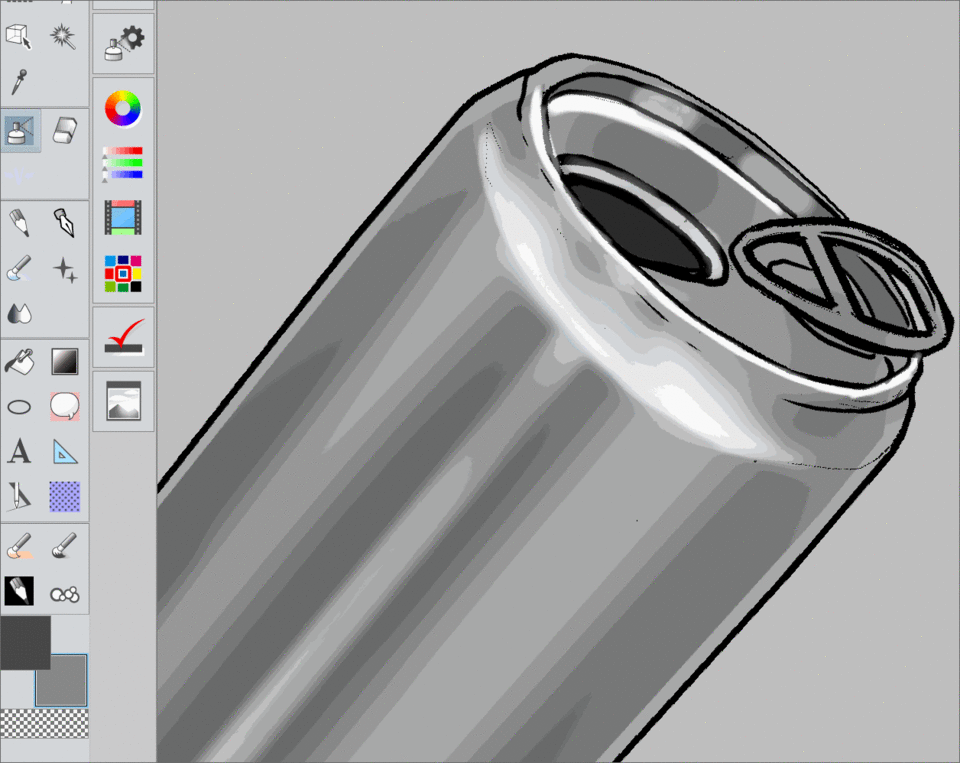
小さなディテールとハイライトをペイントするのは少し面倒です。時間をかけても大丈夫です。
照明の概念がよくわかったので、乗算レイヤーに戻り、最も暗いエッジにペイントします。缶の縁の下とポップタブの下にはほとんど光が届きません。
私は光の方向に留意し、最も暗い影の帯を左に置きます。
私は、オブジェクトの流れに常に追従して、表面のほとんどをソフトなハイライトでペイントします。
この時点で、本物のソーダ缶のいくつかの参考文献を調べ、先細りの上端の照明を修正しました。
より多くの小さな光と影の帯を作成し、缶のシェーディングが完了しました!
しかし、それは非常に灰色であり、私たちの缶が実際に灰色の箱に座っていない限り、それはより多くの色を持ちます。
他のクリップヒントの記事で行ったように、黒と白のレイヤーの上に新しいレイヤーを作成し、モードを「オーバーレイ」に変更します。このレイヤーを、シャドウおよびハイライトレイヤーと同じように、缶の形にクリップし、さまざまな色を軽くエアブラシで塗ります。今回は、缶の底面から反射する「地色」、缶の上面から反射する黄色の「日光」色、および缶から反射する空のいくつかの紫と青を選択しますシリンダーの外側と上端。
ほぼ完了!
非表示の3Dモデルレイヤーを含むすべての「缶」レイヤーをフォルダーに整理し、「soda can」という名前を付けます。
次に、フォルダーの下に新しいレイヤーを作成します。
長方形のマーキー選択ツールを使用して、キャンバスの上半分を選択します。 2色の青で選択範囲を軽くエアブラシします。これにより、空の滑らかなグラデーションが作成されます。地面に対しても同じことを行い、選択範囲を反転させ、不飽和ブラウンを選択します。
これで、「クロム缶」の塗装が完了しました!
このオブジェクトの手順は、球体とBeanの場合と少し異なりましたが、3つすべての背後にある思考プロセスは同じです。
Chromeロボットのペイント
ここまでできたらおめでとうございます!この記事では、もう一歩一歩進めていきます。かなり時間がかかったことは知っていますが、金属の塗装方法には本当にたくさんの方法があり、いくつかの異なるテクニックを見せたかったのです。多分私はそれをシリーズにして、各オブジェクトをそれ自身の記事に分離すべきだったのではないかと思います。このような長い読み物を好むか、それを部分に分解することを好むかどうか私に知らせてください!
この最後のセクションでは、金属的なヒューマノイドキャラクターを作成します。ほとんどの場合、クロムには色がありませんが、色合いがある場合があります。また、これらの手法を反射金属に適用することもできます。実際にはクロムである必要はありません。
私のキャラクターについては、定型化された3Dモデルをベースとして使用し、最初に「ゴールド」の表面を与えます。後で、金属の色を簡単に変更する方法を紹介します。
上記は、私が使用した特定のキャラクターモデルですが、実際に任意のモデルを使用したり、ロボットを最初から描画したりできます。私はこの3Dキャラクターのプロポーションが好きで、それが私のロボットにうまく変換されると感じました。
まず、キャラクターを配置します。キャラクターのレンダリングとデザインに集中したかったので、基本的な立ちポーズを維持しました。
ご覧のとおり、私のキャラクターはかなり緑色です。ロボットをクレイジーな虹色でペイントしたいのか、それとももう少し予測可能なものを使いたいのかわからなかったからです。
ロボットで作業中に照明をどのように変更したかのスクリーンショットを撮るのを忘れていましたが、以下で再現しました。
3Dモデルに異なる照明を適用したい場合は、「オペレーターツール」を選択して「ツールプロパティ」ウィンドウを開くだけです。ウィンドウの下部に小さなレンチがあります。これをクリックして、モデルの設定を開きます。このウィンドウは「サブツールの詳細」ウィンドウと呼ばれ、Clip Studioのほとんどのツールはこのウィンドウで編集できます。
注意:
3Dモデルを選択するか、3Dモデルが存在するレイヤーを選択してアクティブにする必要があります。
「サブツールの詳細」ウィンドウを開いたら、「割り当て」に進みます。ここから、シーンにあるもののリストが表示されます。これには、「パラレルライト」1および2と呼ばれるライトが含まれます。デフォルトでは、2はオフになっています。
白い色見本をクリックすると、色を好きな色に変更できます。ここから、スライダーバーで強度を調整することもできます。この例では、色を赤に変更し、強度をそのままにしました。
強度が高いほど、光は「明るく」なり、より色あせたものが見えます。
眼球をクリックして2番目の平行光を「表示」し、色を緑に変更して、強度を少し上げました。
これが、3Dモデルの照明を変更する方法です!
私はそれがクロムをペイントすることにそれほど適切ではないことを理解していますが、チュートリアルからロボットを作成している間に行ったステップを残したくありませんでした。
同じ「サブツールの詳細」ウィンドウで、「設定」に移動して、他の表示設定を変更することもできます。私がやったもう1つのことは、モデルの元の目の配置に気を取られたくないので、モデルのテクスチャオプションをオフにしました。
参照が点灯し、作成したいものがわかったので、メタリックキャラクターの描画に戻ります。
3Dモデルをベースとして使用して、ロボットのラインアートを作成します。私はさまざまなロボットのデザインをグーグルで検索しましたが、子供のようなアニメのような感覚を保つために、顔を大きな頭、丸い頬で様式化し、小さな「口」を描きました。
私は線に「スケッチブラシ」を使用しました。
バケットを使用して、線の下に作成したレイヤーを塗りつぶして、「フラット」またはローカルカラーを作成します。このレイヤーを使用して選択範囲を作成するため、ここではさまざまな色合いでエアブラシを使用しません。
私が最初に取り組んでいるのは体で、最後にバイザーを残します。
「自動選択」または魔法の杖ツールを使用して、体の色を選択します。選択からマスクを作成します。ここで、このセクションの大部分で絵を描きます。
私は主に私のキャラクターの大部分が金メッキされたオブジェクト、球体、円柱の多くの参照を探し、形状の輪郭を描き始めます。
私は光の方向について考えようとしますが、今回は色相と彩度の変化を考慮します。
これに使用するツールは、ソフトエアブラシ、スケッチブラシ、およびぼかしツールです。
パレットを設定しているときに、カラーホイールから直接色を選択します。
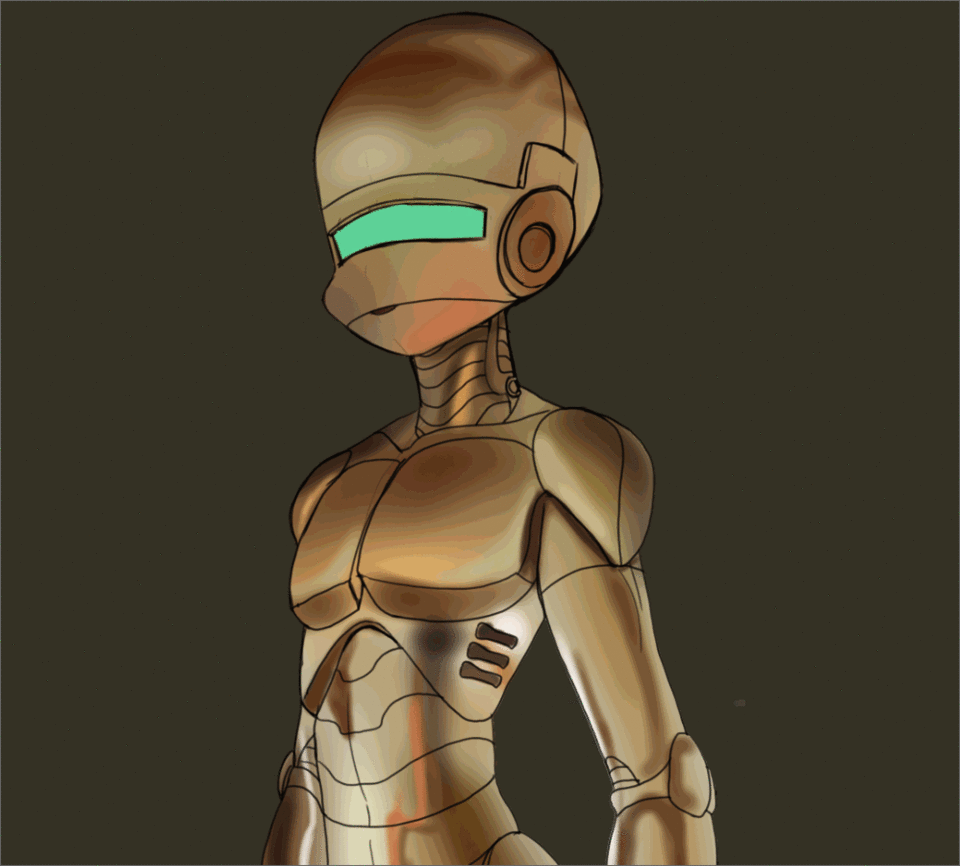
シャドウとハイライトの両方を同時にペイントします。いくつかの色を設定したら、新しい色を選択する代わりに、ボディから直接色を選択します。
私は体の各部分を独自のオブジェクトとして扱います。パーツは異なる方向を向いているため、環境のさまざまなパーツを反映します。また、隙間に注意を払い、それらのスペースに最も暗い色を適用しようとします。
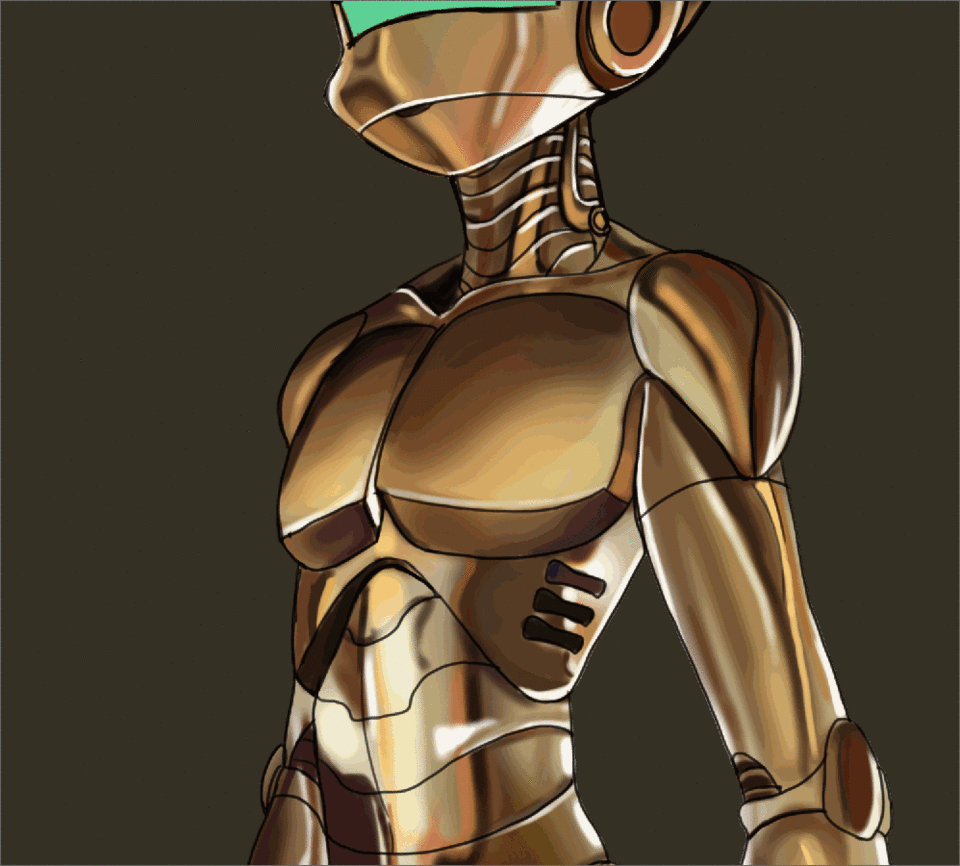
缶でやったように、ぼかしツールを使用して、シャドウとハイライトの間の遷移をソフトにします。今回はすべてが1つのレイヤーにペイントされているため、より高速で、シャドウとライトを別々にぼかす必要はありません。これの欠点は、意図していない色を誤ってぼかしてしまう可能性があることです。
満足するまでレンダリングを続けます。
金属の塗装に満足している今でも、もう少し輝きが必要だと感じています。
「Add Glow」レイヤーを作成し、金属ボディにマスクします。ボディの中間の色調と暗い色調を選択し、非常に明るく鮮明なハイライトを塗ります。また、柔らかいエアブラシで体の大部分を軽くブラッシングします。
ガラスバイザーについても同じ手順に従います。基本的なシャドウとハイライトをペイントしてから、追加のグローレイヤーをもう1つ作成し、ハイライトをパンチして、それらの一部をさらに明るくします。
先端:
ハイライトを最後に明るくして、最初にフォームをシェーディングしているときに過度に熱心にならないようにしてください。
最後の詳細で、私のロボットは完成です!
非常に光沢のあるゴールドロボットをペイントするのに数時間費やしましたが、もうゴールドにしたくない場合はどうすればよいですか?コントラストを維持しながら、金属の色を簡単に変更する方法を調べてみましょう。
グラデーションマップを使用して色を変更する
比較的一般的な金属から始めましたが、もう少し異質のものを試してみましょう。
この最後のセクションでは、自分の仕事で開発したお気に入りのポストプロセッシングテクニックの1つを概説します。達成しようとしている結果に応じて、さまざまなエフェクトのさまざまなレイヤーモードでプレイします。
最上位のレイヤーを右クリックして「新しいレイヤーに表示を結合」し、この新しいレイヤーをロボットのボディカラーに再度マスクします。これは、バイザーではなく金属色のみを変更するためです。
[編集]-> [色調補正]-> [グラデーションマップ...]に移動して、グラデーションマップメニューを開きます。
以前にAssetsからダウンロードしたいくつかの異なるグラデーションをいじってみて、最終的に素敵な紫と青の色の変更を決定しました。
私はそれが緑のバイザーと対比する方法が好きでした、しかしそれはそれ自身であまりに徹底的でした。
レイヤーモードを「ピンライト」に変更しました。
紫色のレイヤーの下に金色のロボットがまだ表示されているため、結果はこれら2つの色の相互作用に依存することに注意してください。
「新しいレイヤーに表示されるマージ」をもう一度クリックしてすべてをマージし、色相と彩度のスライダーを使用してすべてをより青いトーンにシフトします。今回はバイザーをマスクしなかったので、変更が加えられたことがわかります。
色相と彩度は、[編集]-> [色調補正]-> [色相/彩度/明度]タブにあります。
また、カラーバランスを使用して、赤い影をわずかに増やします。
カラーバランスは、[編集]-> [色調補正]-> [カラーバランス]のタブにあります。
これで、色の変更が完了しました!
グラデーション、マージされたコピー、レイヤーモードを使用して、あらゆる種類のクールな効果を作成できます。 (私のお気に入りは時刻を変更することです)
おわりに
クロムやその他の反射金属の塗装はかなり複雑になる可能性があります。私はすべてを素晴らしく簡潔に保つために最善を尽くしましたが、少し取り乱したように感じます。それでも、あなたが私がカバーするテクニックのいくつかをあなた自身の作品に適用できるか、またはそれがあなたがより積極的にペイントしているマテリアルとテクスチャーについて考えるのを助けたことを願っています。
あなたの作品を見せてくれたら、気軽にソーシャルメディアにタグを付けてください。または、私がメンバーになっているウェブサイトにメッセージを送ってください。あなたの輝く金属の絵が見たいです!
まだクロムの塗装に苦労しているなら、ボリス・ヴァレーホとジュリー・ベル、または空山基の作品をチェックすることを強くお勧めします。彼らはマスターであり、キャラクターやクリーチャーにクロムを塗る方法を学ぶことで学ぶべきことがたくさんあります!
著者について
私の名前はFalyneVargerです。私は人生のほとんどを描いてきました。私は約10年前に商業的に働き始め、本、ゲーム、コミック、および私が覚えているよりも多くの非営利のコミッションのアートワークを作成しました。
私はほとんどの場所で@falynevargerですが、以下のリンクからオンラインで見つけることができます!























コメント